сделать закладку в соцсетях
Для того, чтобы это действие работает на любом языке, мы должны сделать некоторые шаги, используя меню (вместо ярлыки), поэтому мы можем полностью контролировать имена каждого слоя мы делаем.
Перед началом урока, пожалуйста, скачать этот эскиз изображения, сделанное
Nallur Чандра Прасад . Любой эскиз изображения будет работать, но следить за учебник так же, как показал вам нужно упомянутое ресурс.
1) Откройте Photoshop и перейдите в меню Файл> Открыть. Найдите эскиз изображение, которое вы только что скачали и нажмите OK.

2) Если вы не имеете Панель Действия видна, выберите Window> Actions. Нажмите на иконку Create New Action и установите имя "Убрать белый фон". Нажмите Record. Отныне, каждый шаг мы делаем будет записан, поэтому, пожалуйста, точно следуйте инструкциям для того, чтобы действие работает на любом языке.
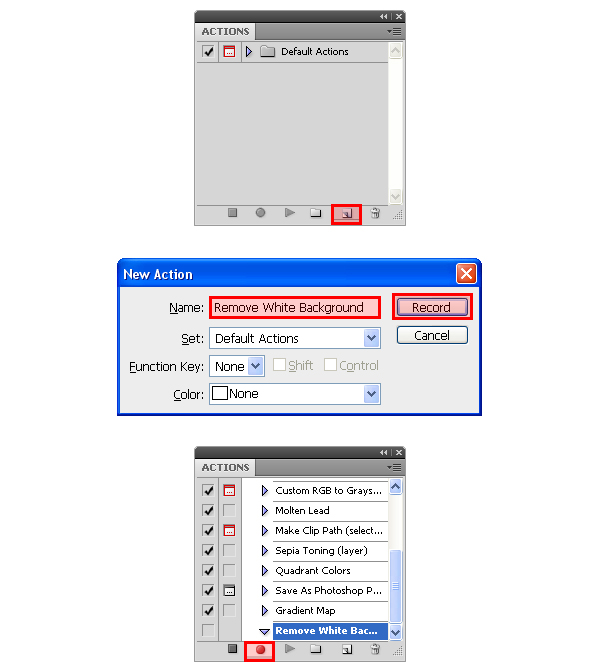
3) В панели Layers, двойной щелчок по слою "Background". В новом окне установите имя "Оригинал" и нажмите кнопку ОК. Вы заметите, что действие уже записи этого в панели Actions.
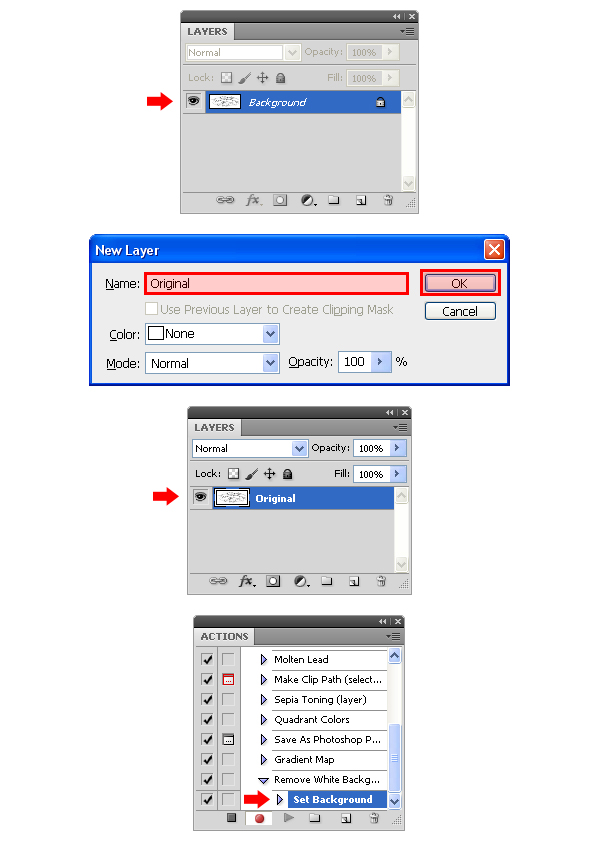
4) Перейти к Select> All. Теперь перейдите к Edit> Copy.
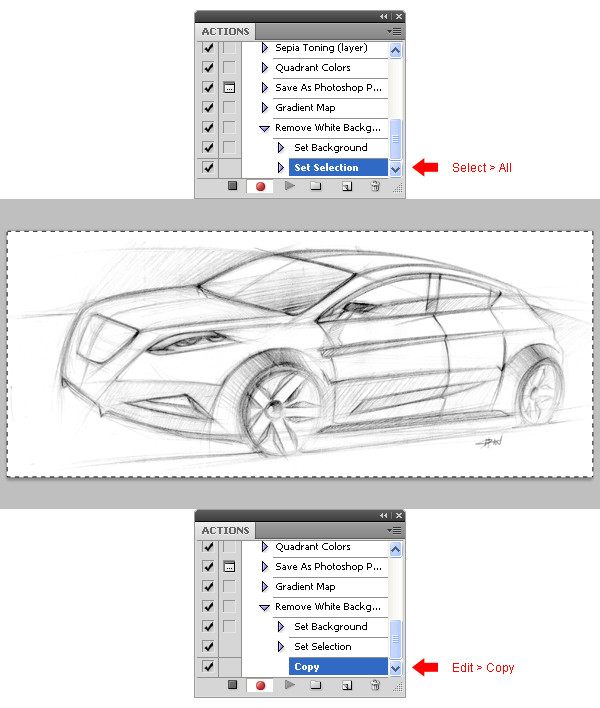
5) Если вы не имеете Панель видимый каналы, перейдите в окно> Каналы. Нажмите на иконку "Создать новый канал".
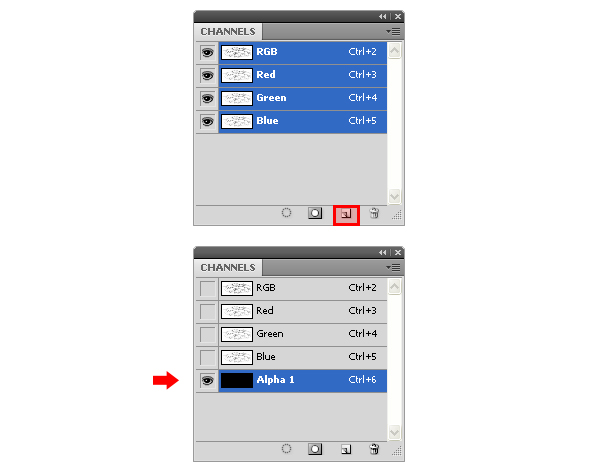
Двойной щелчок мыши на имени channel's и задать имя на «Альфы».
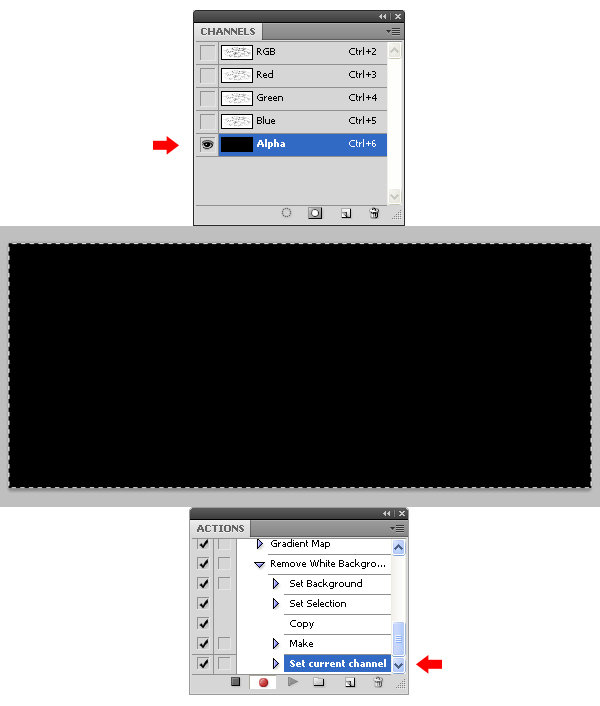
6) Перейдите в меню Edit> Paste.
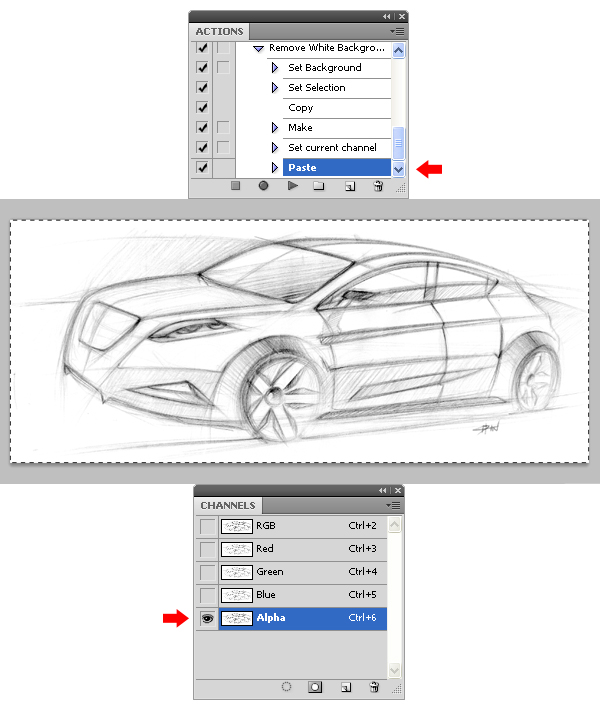
7) Перейти к Image> Adjustments> Invert.
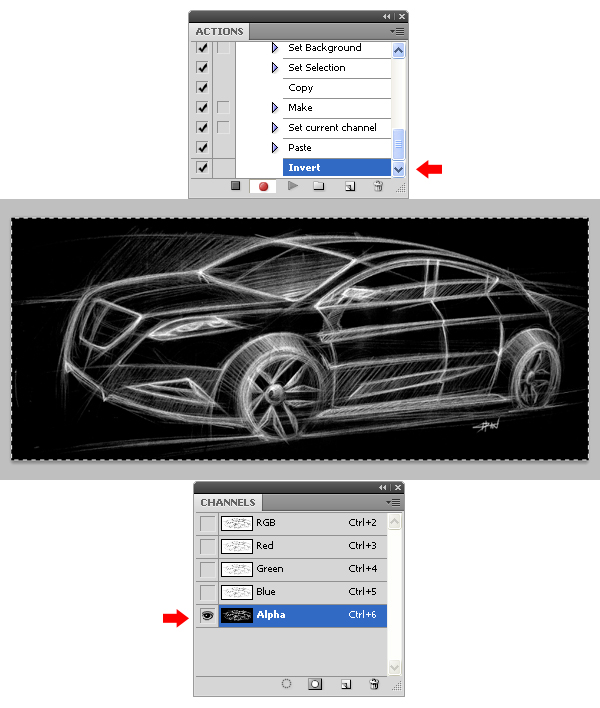

Перейти к Select> Load Selection. В новом окне установите источник канала для "Альфа", и в операции выберите "Новый выбор". Нажмите OK.
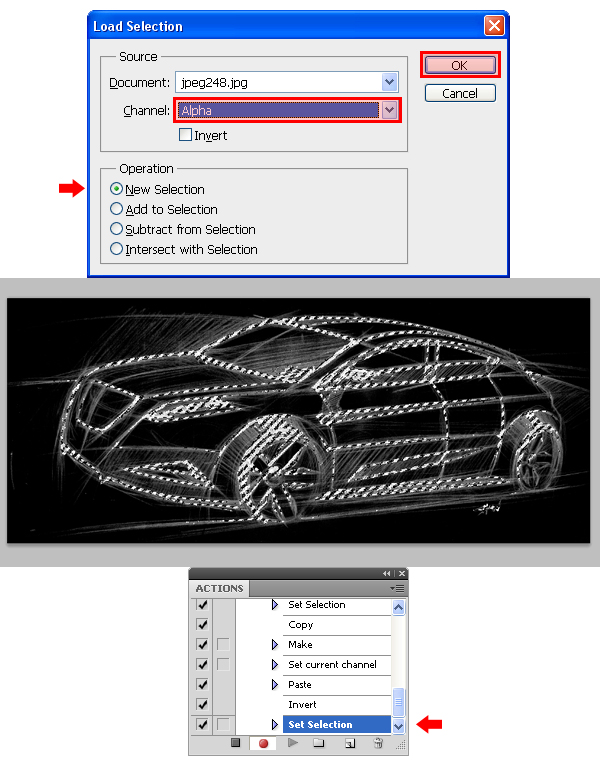
9) Перейти к Layer> New> Layer и установите имя нового слоя на "Эскиз" Copy. Нажмите OK.
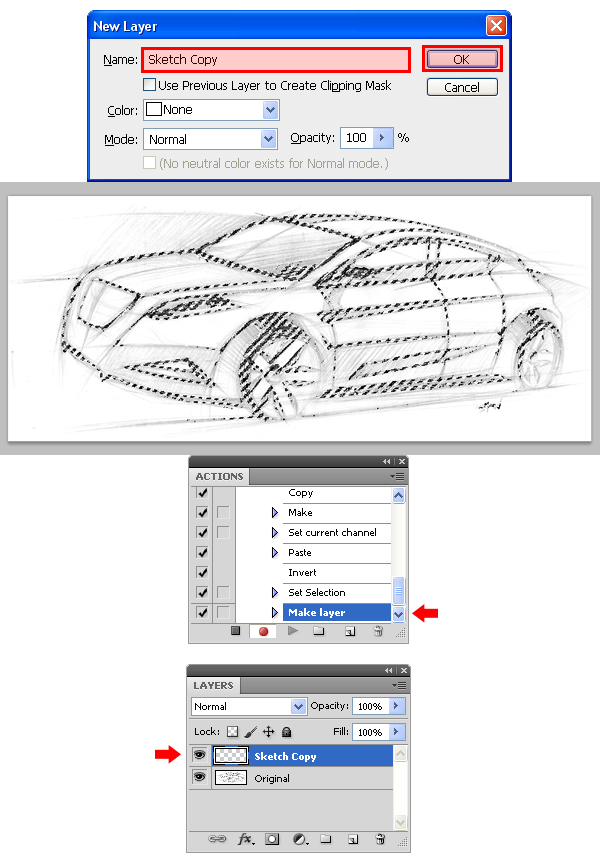
10) Нажмите "D" на клавиатуре, чтобы сбросить образцы.
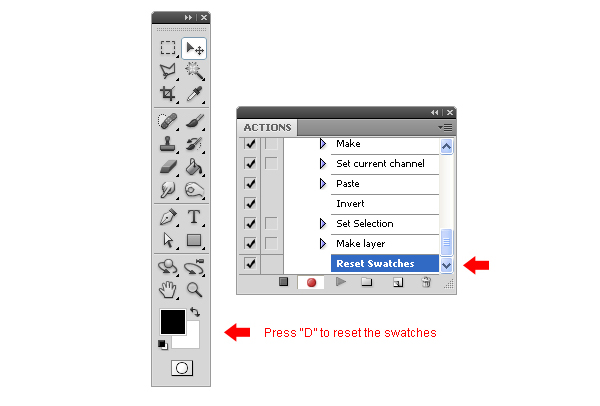
11) Перейти к Edit> Fill. На Содержание установить использовать для "основной цвет" и нажмите кнопку ОК.
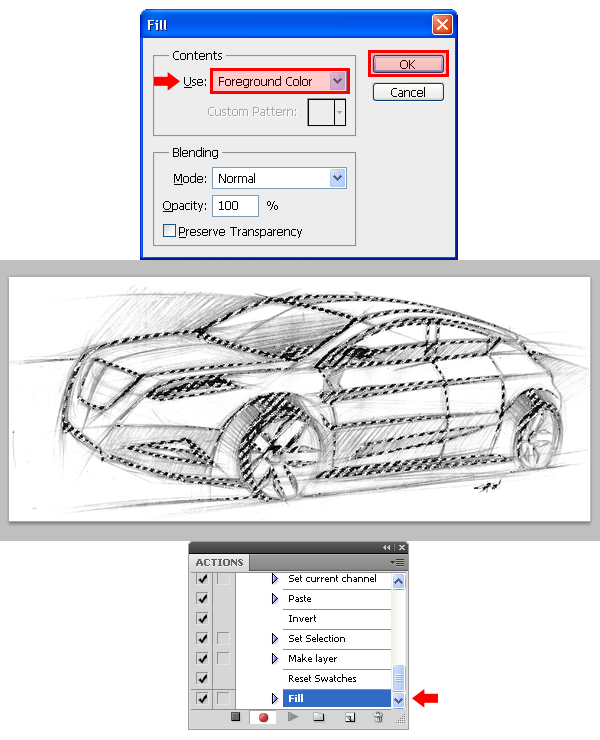
12) Снова перейдите к Edit> Fill и содержимое в "основной цвет". Нажмите OK.
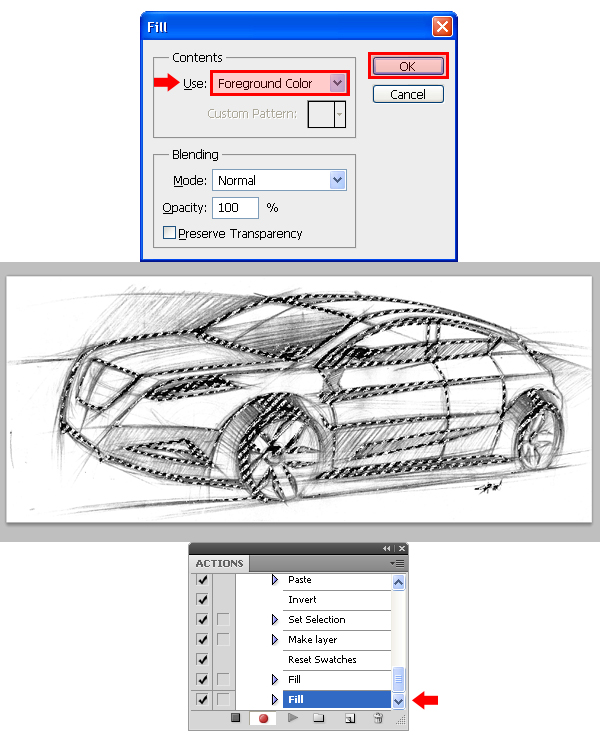
13) Перейти к Select> Deselect.
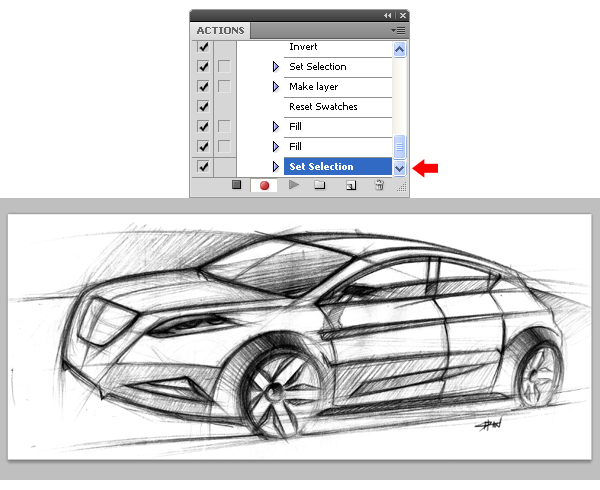
14) На панели Layers, выберите "Оригинал" слой.
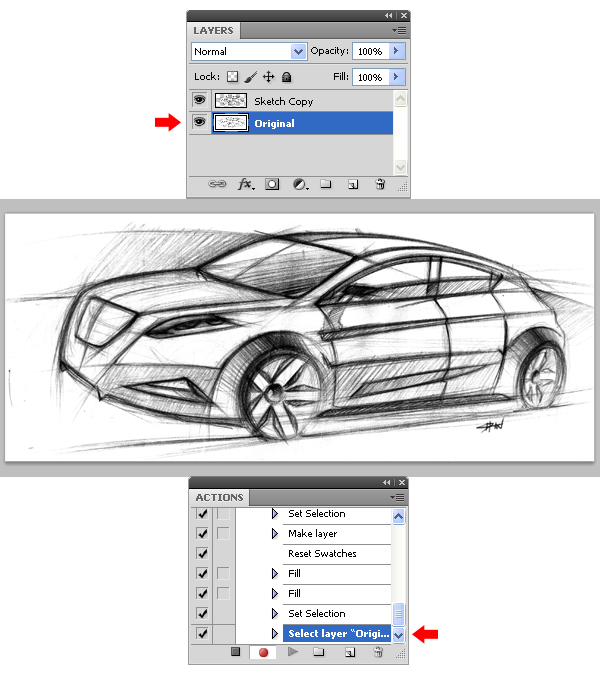
15) Нажмите на иконку глаза, чтобы скрыть этот слой.
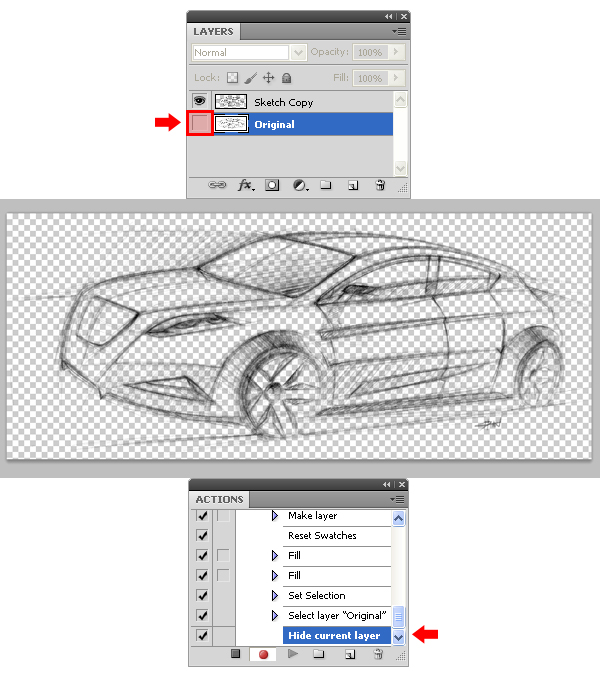
16) Наконец, в панель Actions, нажмите на значок "Хватит играть / запись".
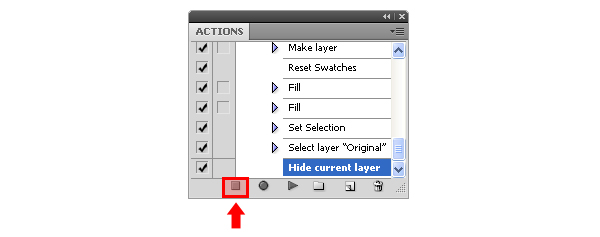
17) Теперь, когда вы закончите запись ваших действий, вы можете пойти дальше и протестировать его. Закрыть все открытые документы и открыть изображение (мы будем использовать тот же рисунок). После того, как открыли, перейдите на ваши действия панели и выберите недавно созданный "Убрать белый фон" действие.
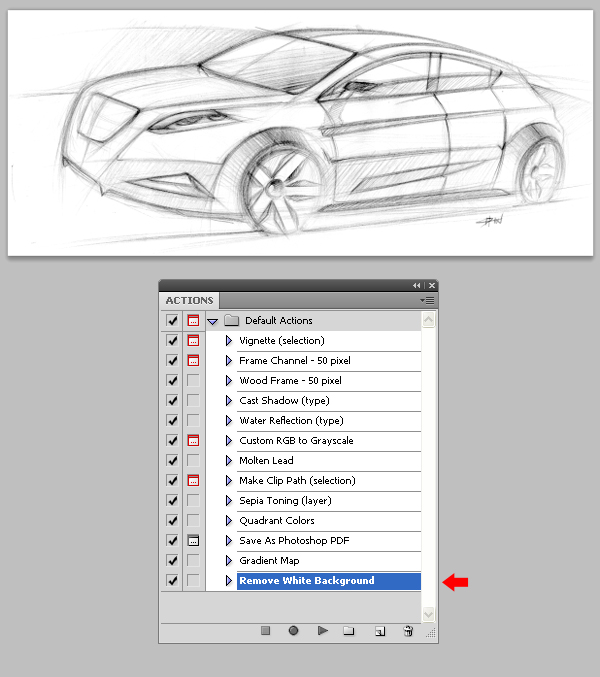
Нажмите на иконку Play, и пусть Photoshop делать работу за вас.
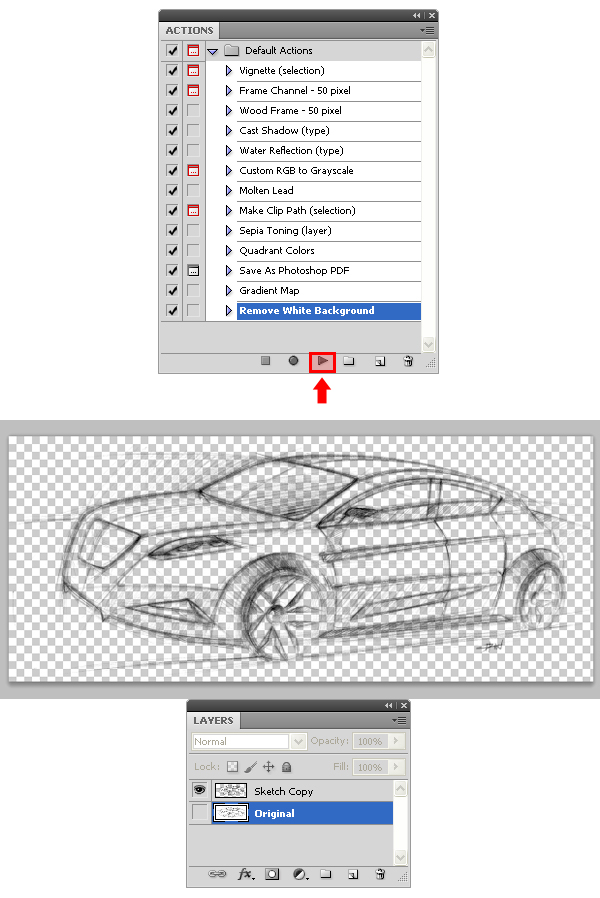
Теперь, когда вы испытывали действие, вы можете идти вперед и повеселиться меняется несколько параметров на "Эскиз" Копировать слой для достижения другой эффект.
Например, вы можете изменить цвет layer's, добавить тень или даже применить цветовой градиент к ней, используя некоторые эффекты слоя. Давайте делать некоторые изменения на слое "Эскиз" Copy легко достичь новый взгляд & чувство.
1) Во-первых, выберите слой "Эскиз" Копировать, чтобы сделать его активным.
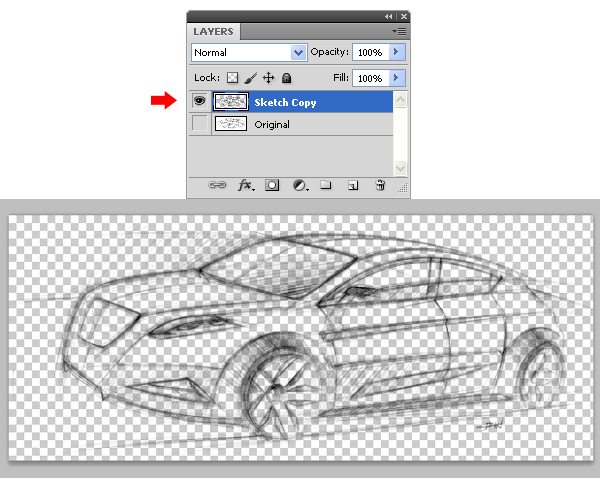
2) Перейти к Layer> Layer Style> Color Overlay. Нажмите на маленький цветной прямоугольник и в новом окне установите цвет # FFFFFF для. Нажмите кнопку ОК, чтобы применить цвет и снова нажмите кнопку ОК, чтобы применить эффект.
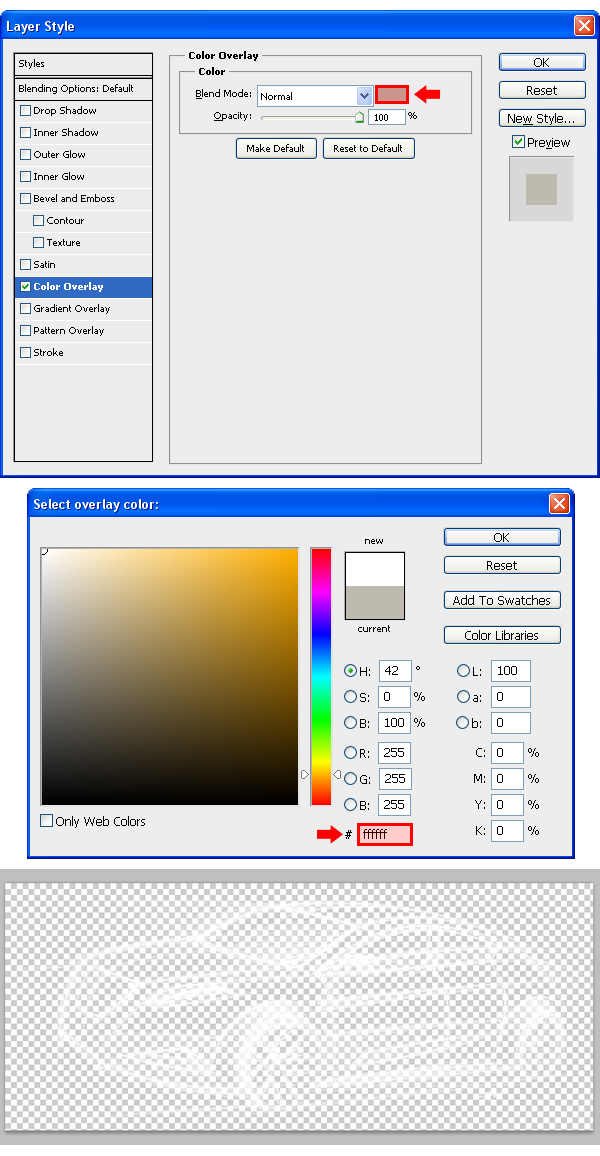
3) Нажмите на "оригинал" слой и перейдите к Layer> New> Layer. В новом окне введите название для "Градиент фоне" и нажмите кнопку ОК.
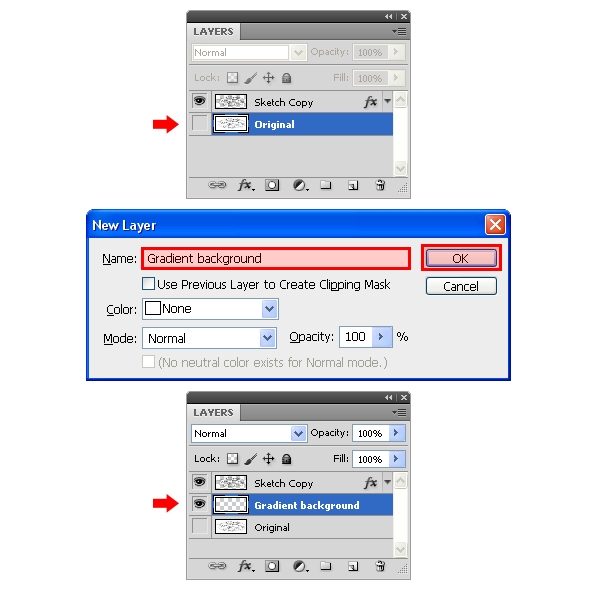
4) Перейти к Edit> Fill и содержимое в "основной цвет". Нажмите OK.
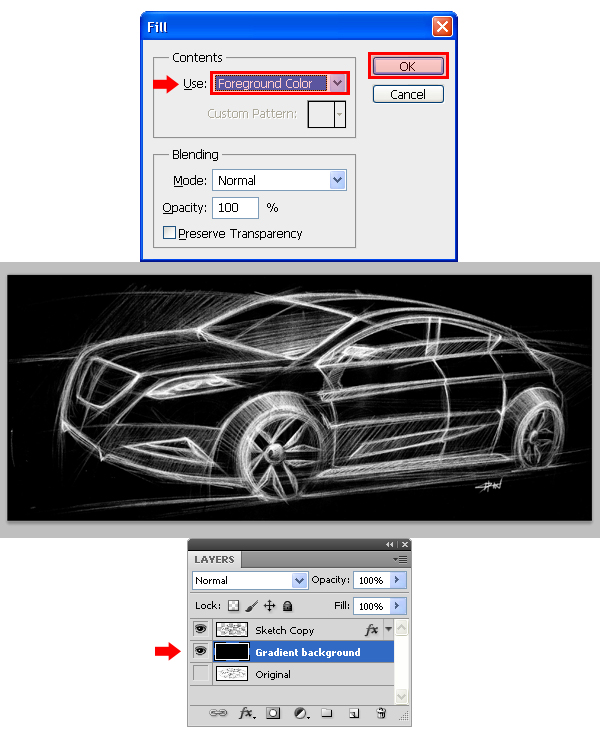
5) Перейти к Layer> Layer Style> Gradient Overlay. В диалоговом окне нажмите на картинку, градиента, чтобы открыть Редактор градиентов.
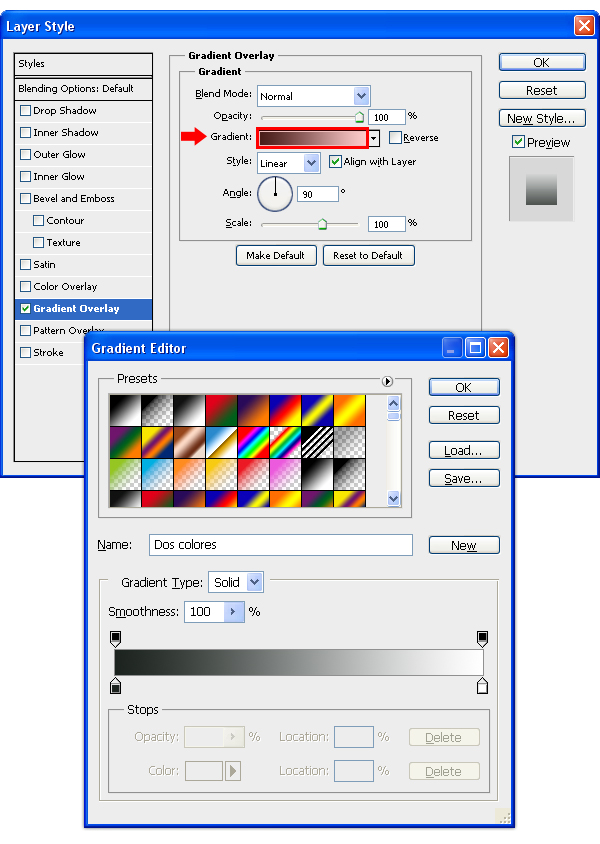
6) Дважды щелкните на маленькой черной цветовой индикатор и в новом окне выбора цвета выбрать цвет для #BABBBB и нажмите кнопку ОК.
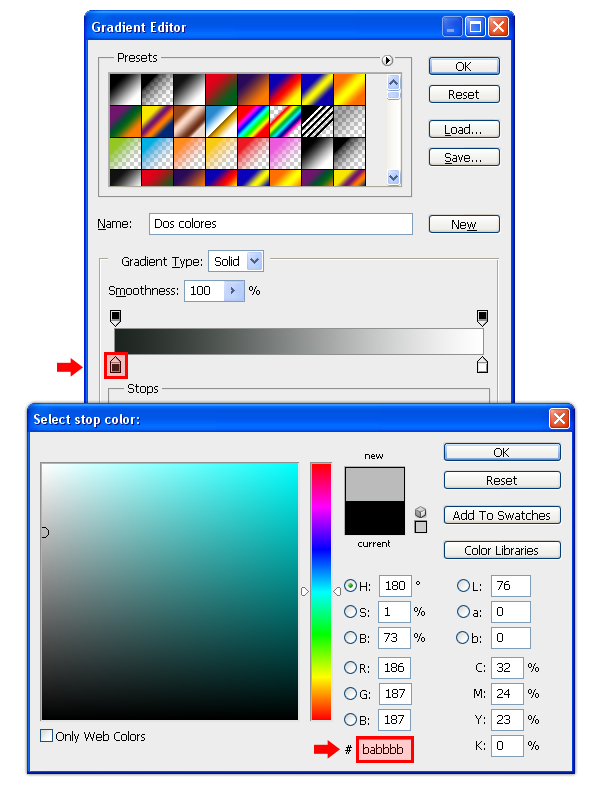
7) Теперь, двойной щелчок по маленькой белой цветовой индикатор и в новом окне выбора цвета установите цвет # E6E6E6 и нажмите кнопку ОК.
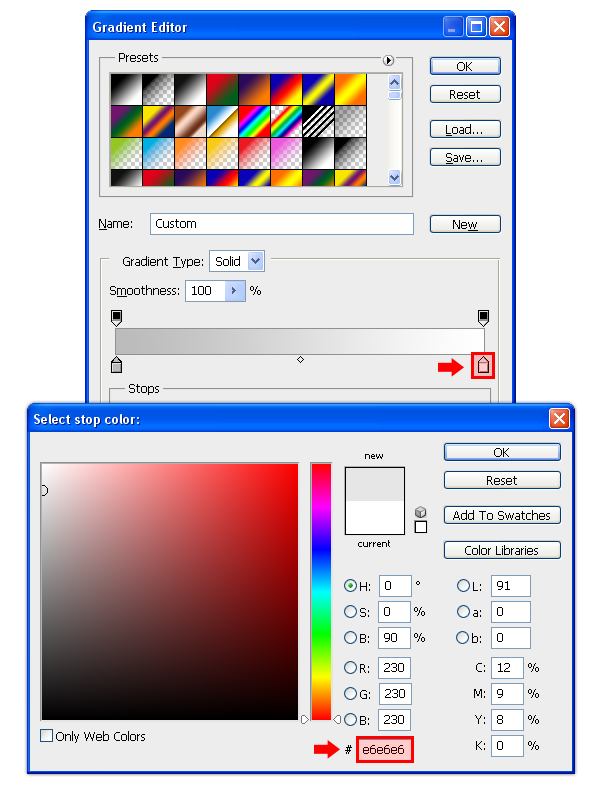

Нажмите кнопку ОК, чтобы применить градиент и снова нажмите кнопку ОК, чтобы применить эффект.
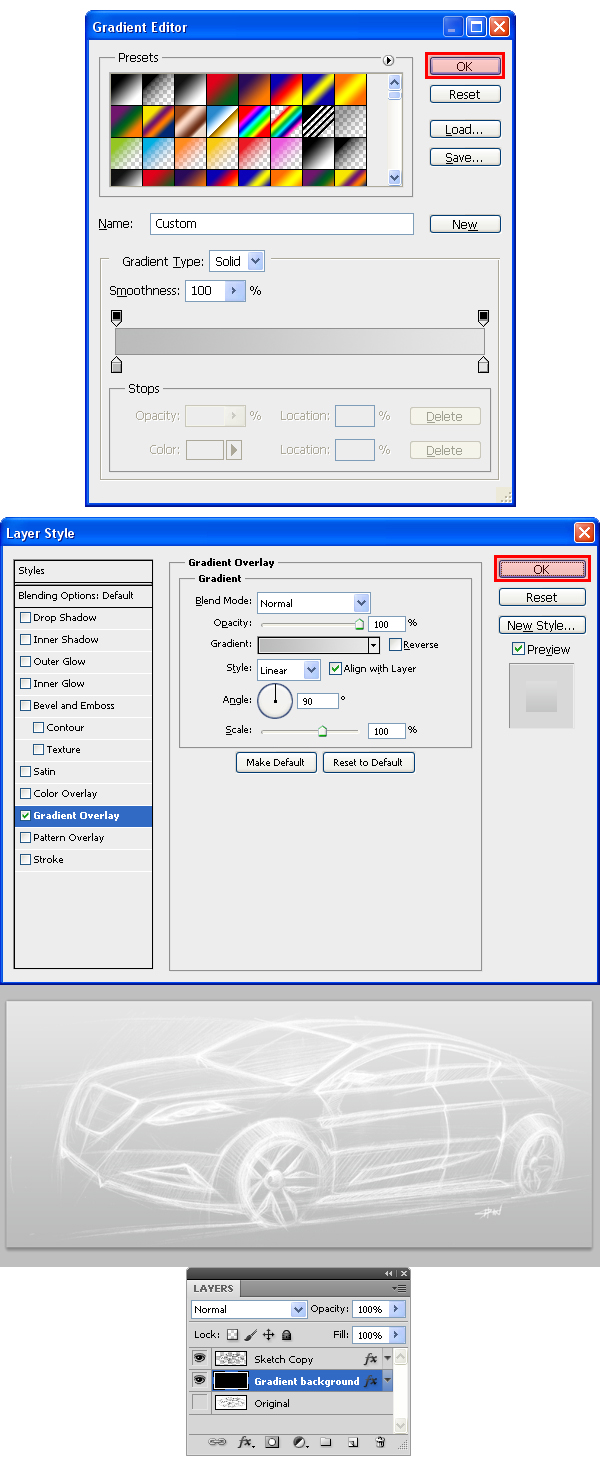
Как вы можете видеть, это легко достичь новый облик, как только вы удалили фон; и с новым "Убрать белый фон" действия вы только что сделали, это даже легко и быстро удалить его и работать по Вашим эскизам для достижения совершенно новый вид. Взгляните на следующие примеры, найти вдохновение и принести свои эскизы в живых легче без фона.
 Действия для удаления White Background
Действия для удаления White Background
сделать закладку в соцсетях
|
Категория: Эффекты |
Просмотров: 22 |
Добавил: Гость
|





 Конфиденциальность гарантирована
Конфиденциальность гарантирована

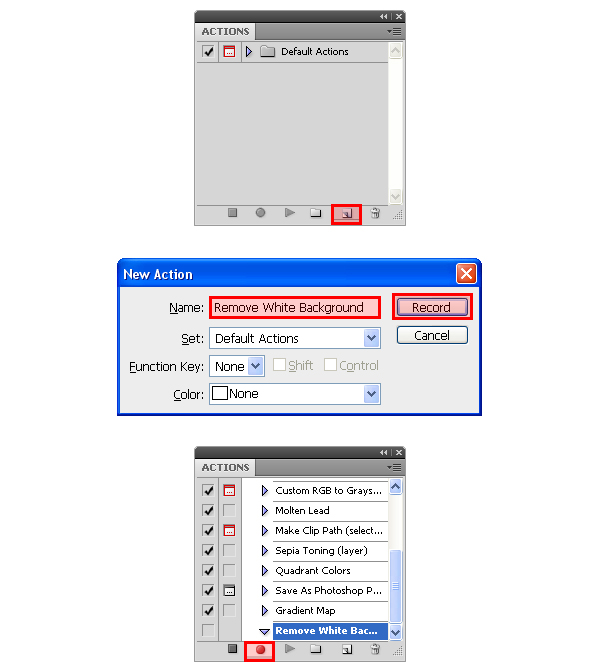
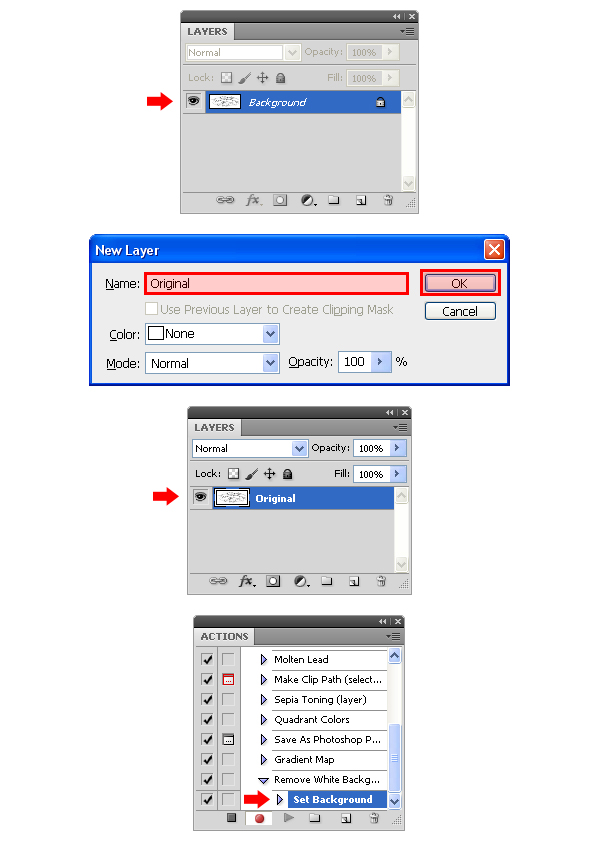
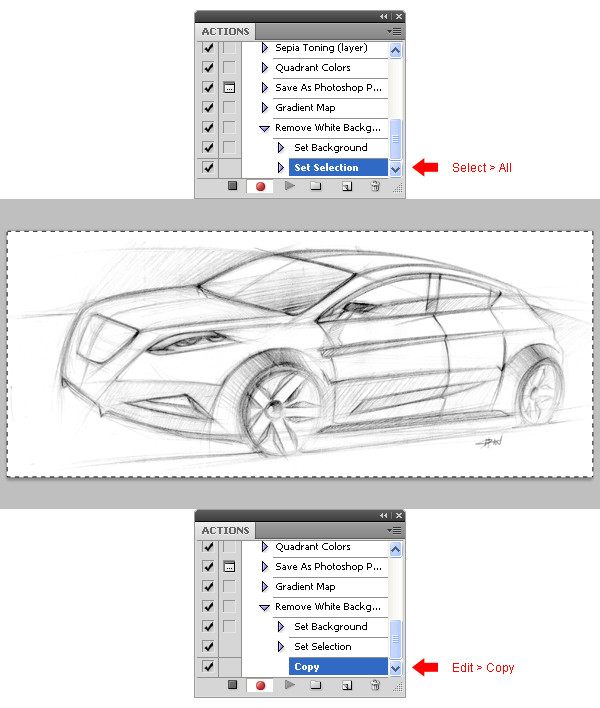
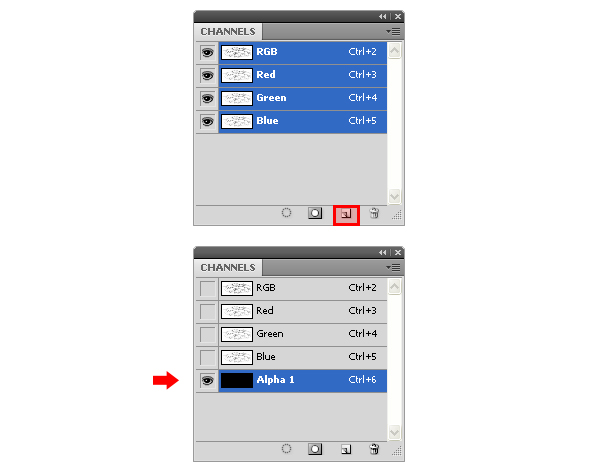
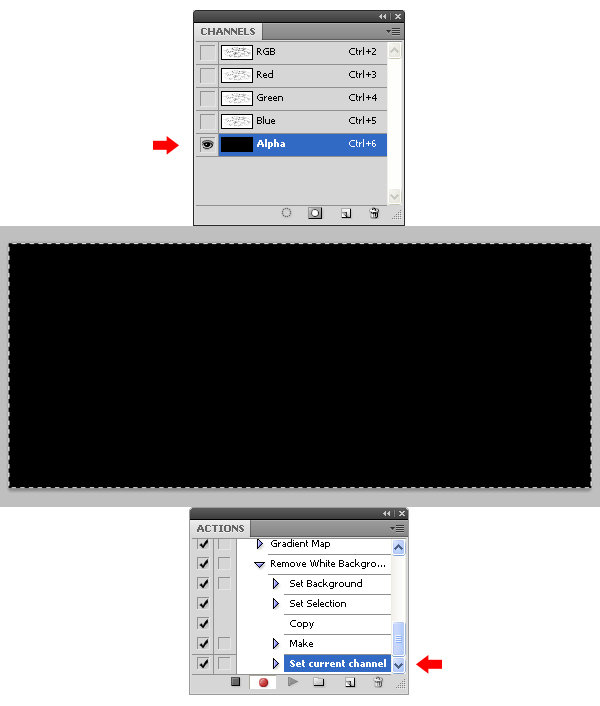
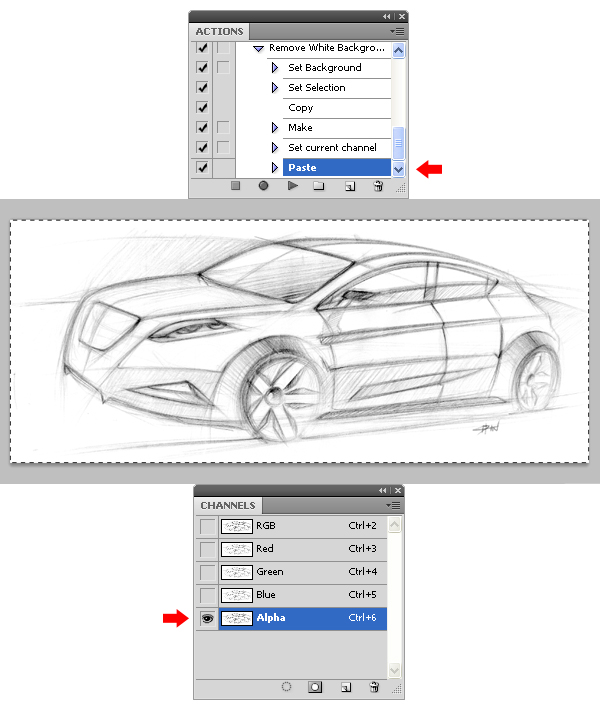
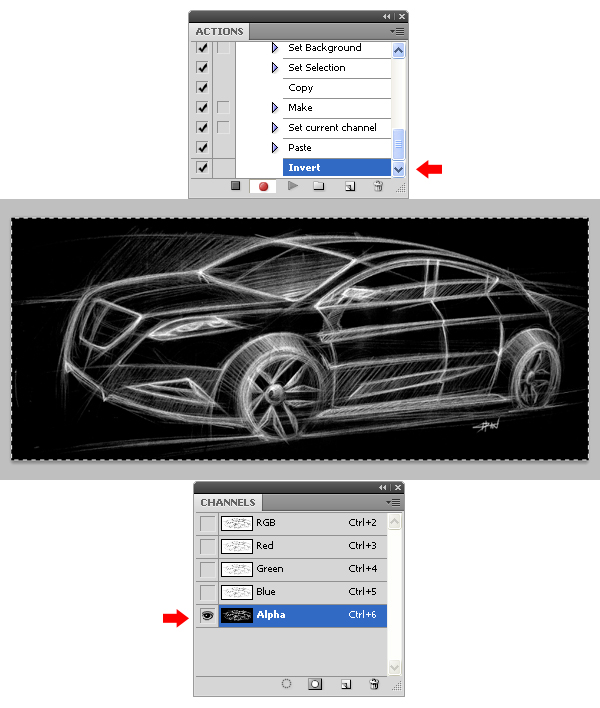
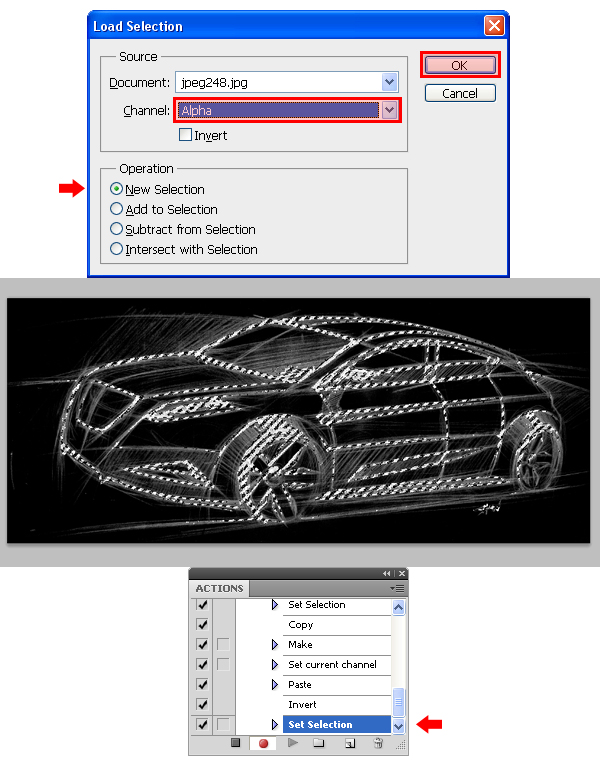
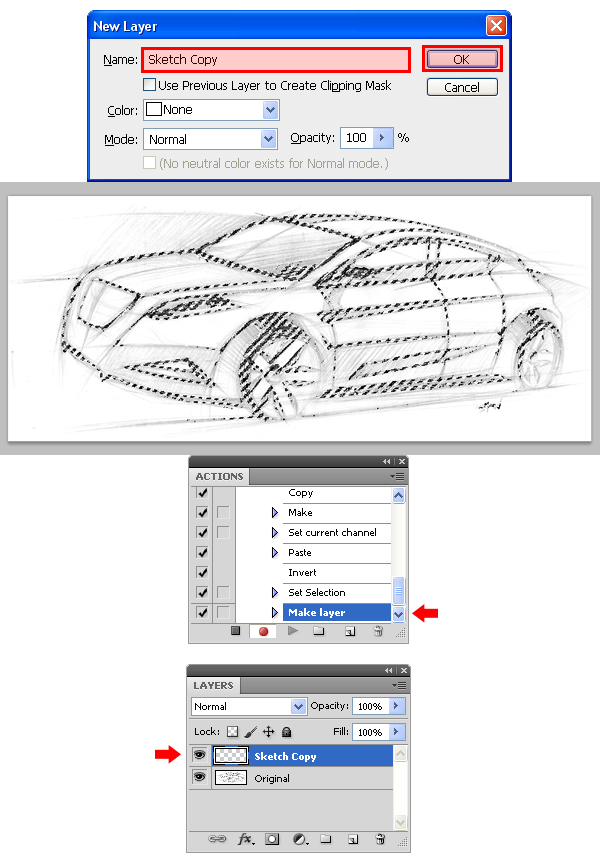
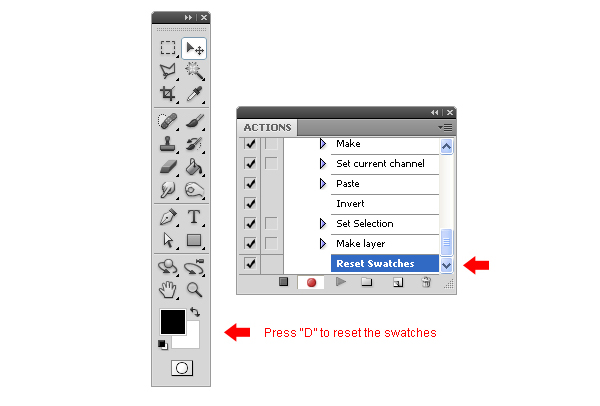
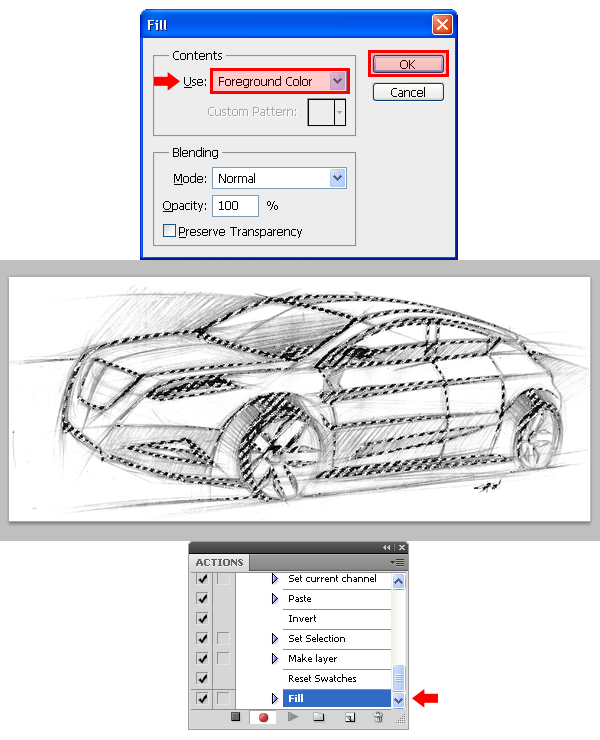
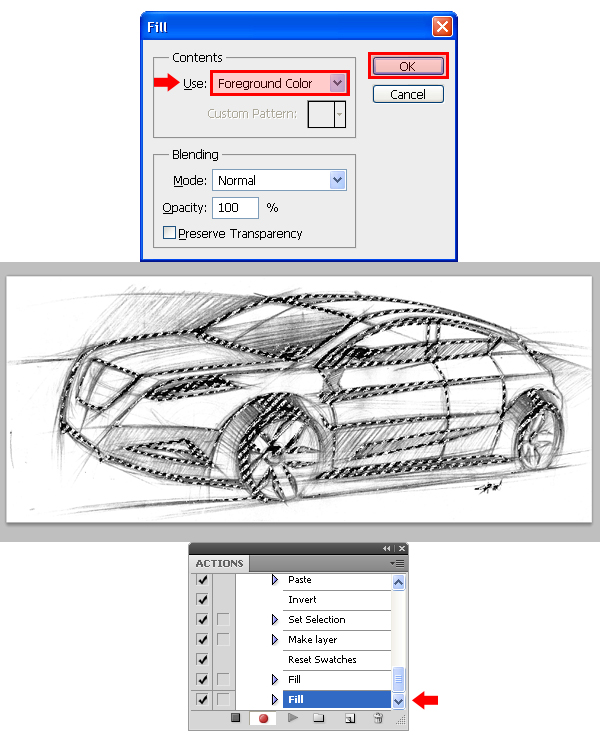
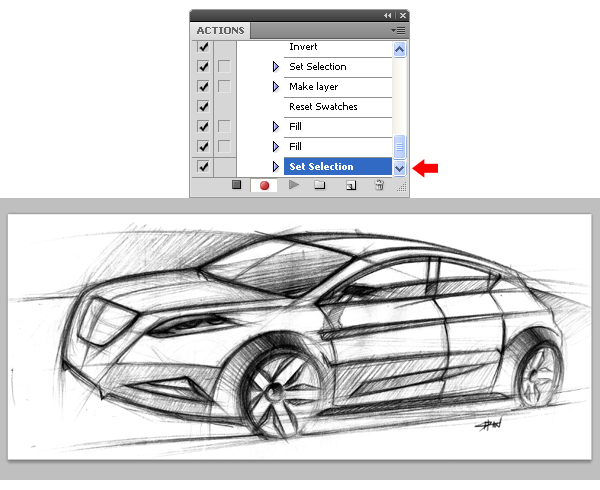
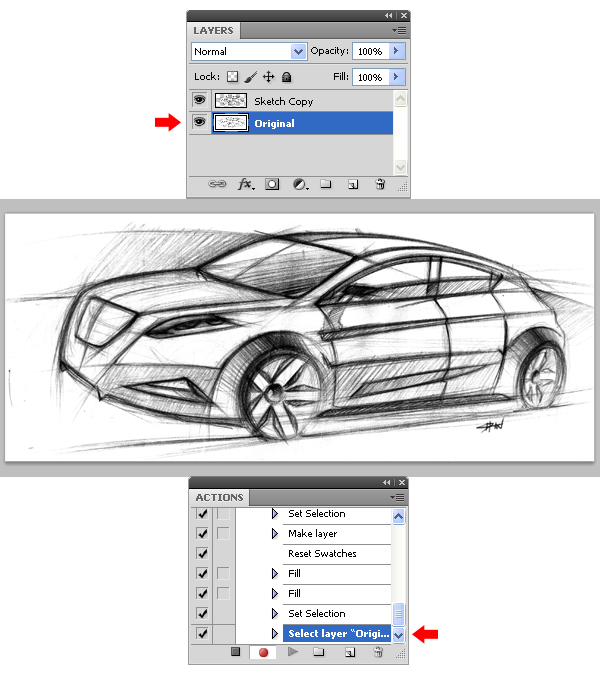
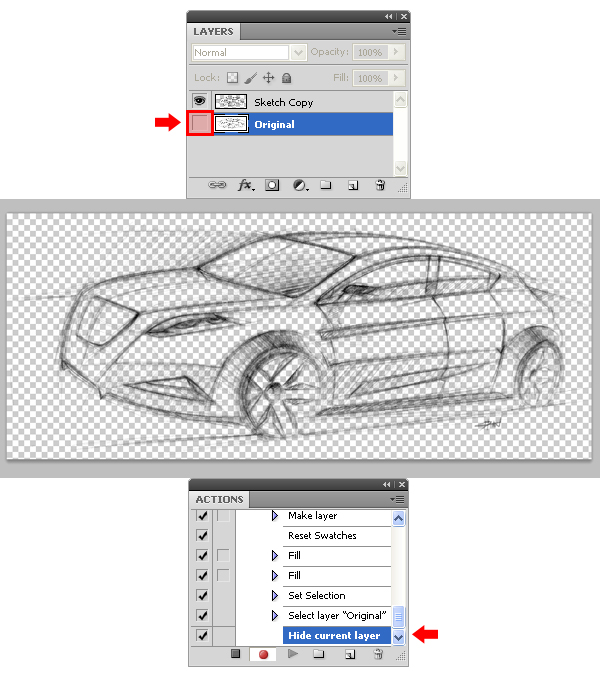
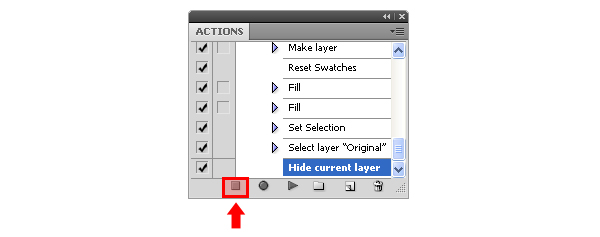
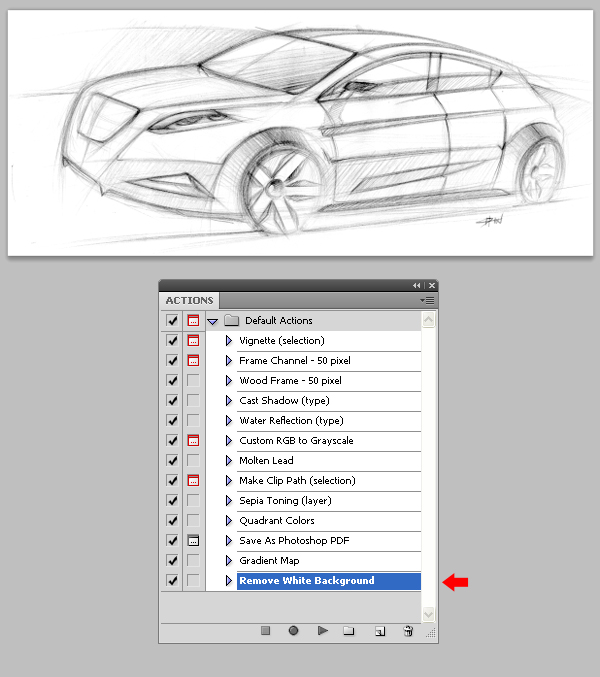
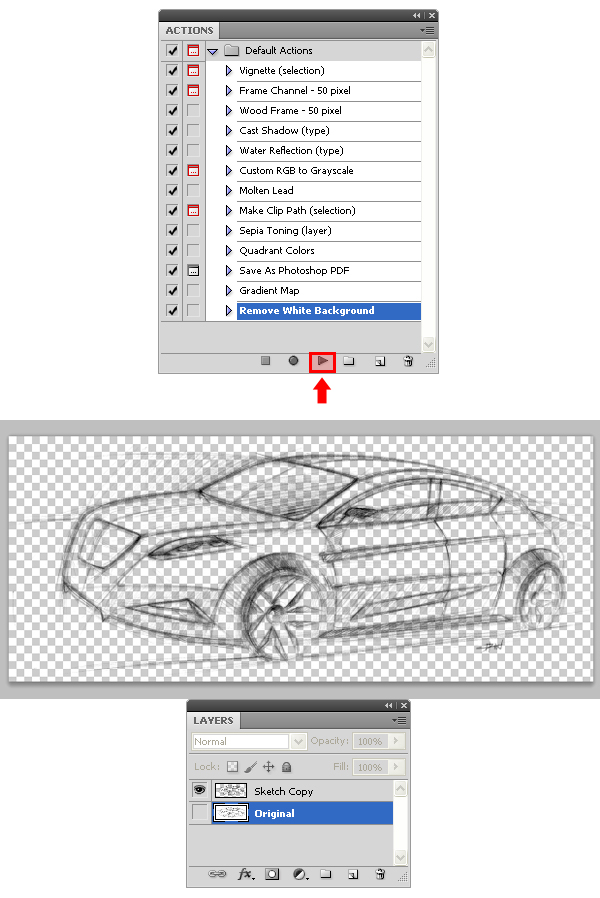
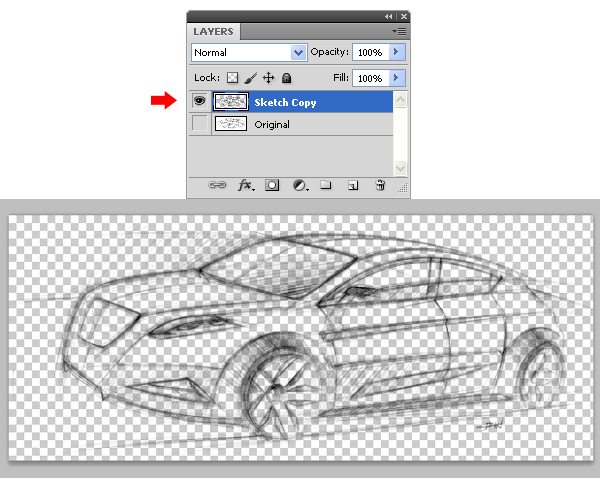
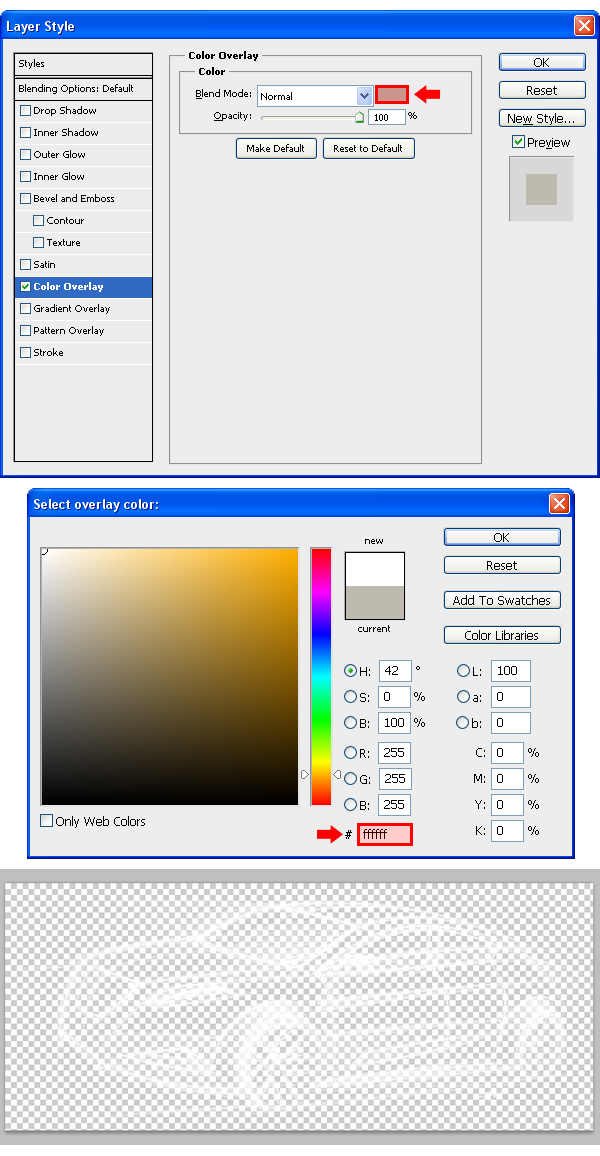
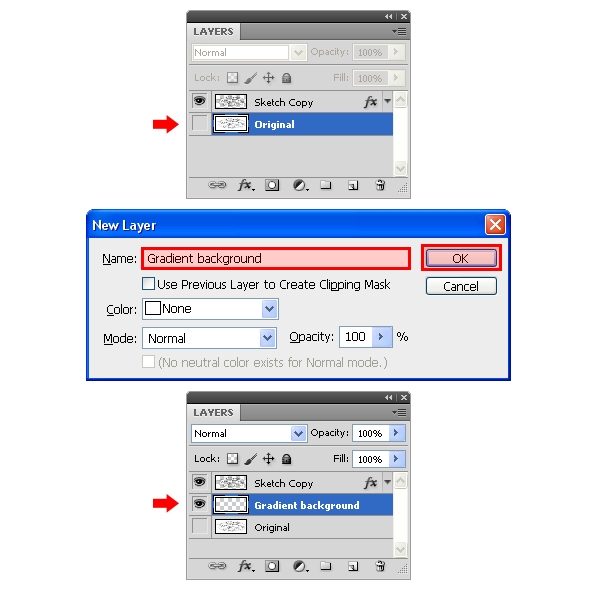
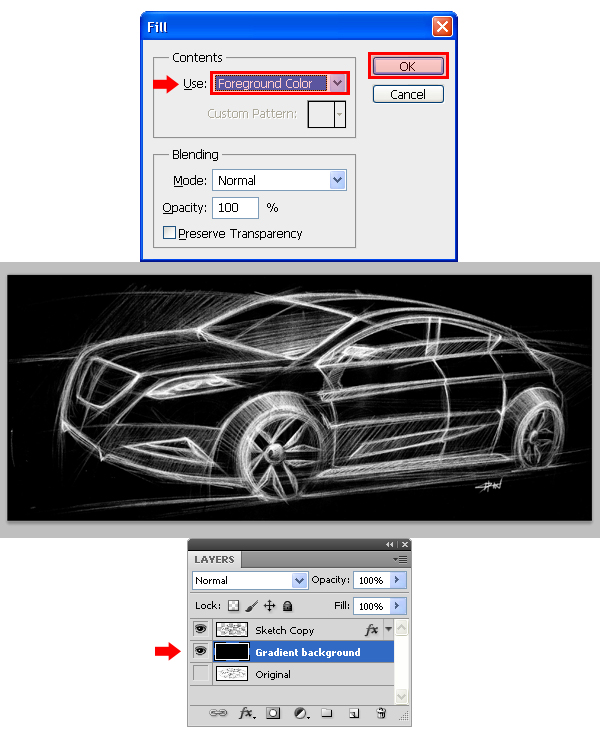
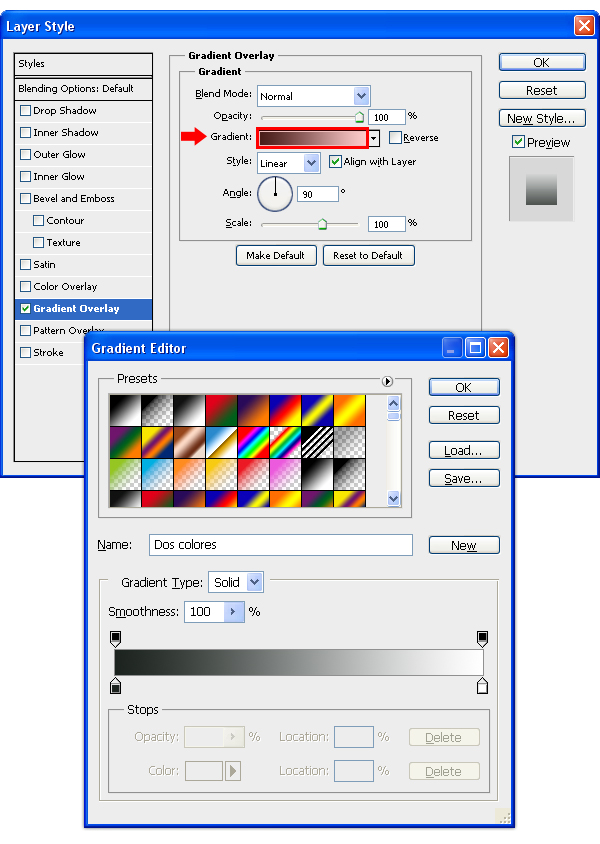
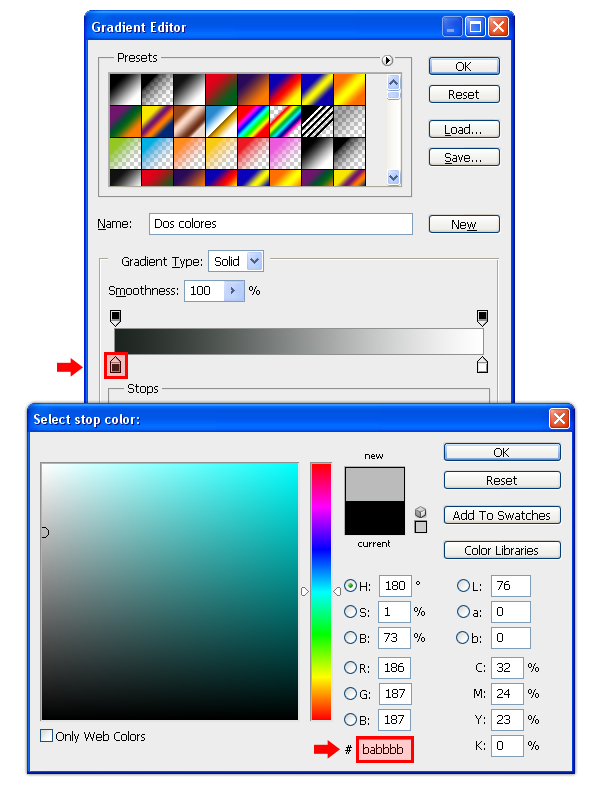
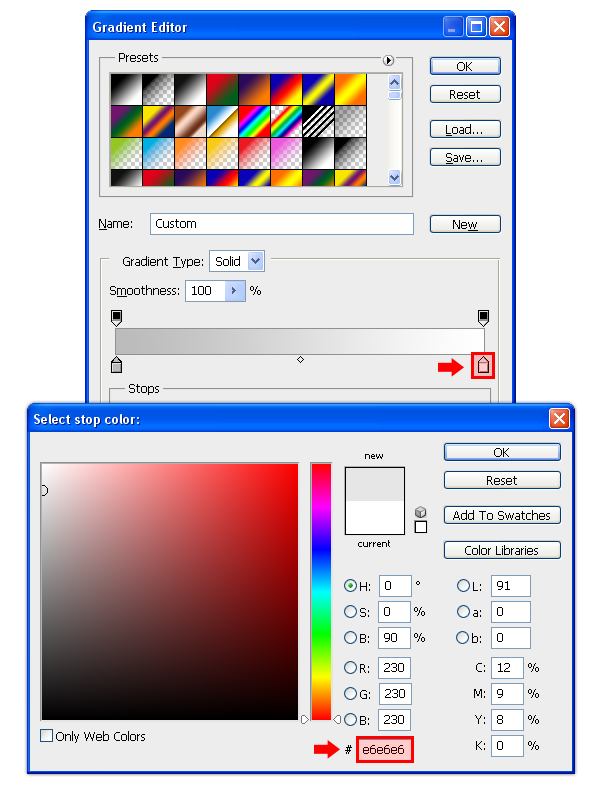
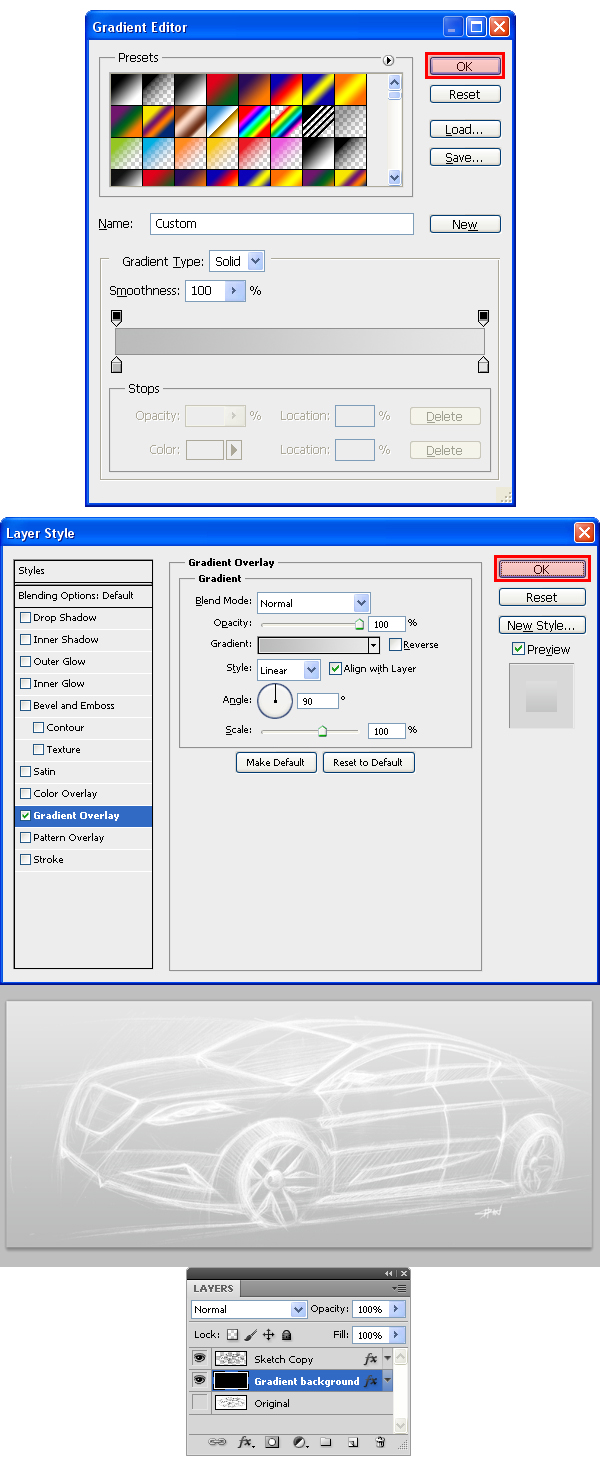
 Действия для удаления White Background
сделать закладку в соцсетях
Действия для удаления White Background
сделать закладку в соцсетях